



  |   |
| • | Een certificaat en een private sleutel moeten worden geïnstalleerd in de printer. (Raadpleeg Een certificaat aanmaken en installeren voor meer informatie over het installeren van een certificaat en een private sleutel.) |
| • | Het HTTPS-protocol moet geactiveerd zijn. Om het HTTPS-protocol in te schakelen, schakelt u SSL-communicatie wordt niet gebruikt (poort 443) op de pagina Geavanceerde instelling van Beheer via een webbrowser (Web Server) op de pagina Protocol configureren in. (Raadpleeg De protocolinstellingen configureren voor meer informatie over het activeren van het HTTPS-protocol.) |
| • | Wij raden u aan Microsoft® Internet Explorer® 6.0 (of recenter) of Firefox 1.0 (of recenter) voor Windows® en Safari 1.3 voor Macintosh te gebruiken. Verder dienen JavaScript en cookies altijd te zijn geactiveerd, ongeacht welke browser u gebruikt. Om een webbrowser te gebruiken, hebt u het IP-adres van de afdrukserver nodig. |
| • | Wij raden u aan de protocollen Telnet, FTP en TFTP uit te schakelen. Toegang tot de machine via deze protocollen is niet veilig. Raadpleeg De protocolinstellingen configureren. |
| 1 | Start uw webbrowser. | ||||
| 2 | Typ "https://openbare naam/" in uw browser. "Openbare naam" is de openbare naam is die u hebt toegewezen aan het certificaat, zoals een IP-adres, een naam van een knooppunt of een domeinnaam. (Raadpleeg Een certificaat aanmaken en installeren voor meer informatie over het toewijzen van een openbare naam aan het certificaat.)
| ||||
| 3 | U krijgt nu toegang tot de printer via HTTPS. Wij raden u aan veilig beheer (SNMPv3) te gebruiken in combinatie met het HTTPS-protocol. Als u het SNMPv3-protocol gebruikt, dient u onderstaande stappen te volgen. | ||||
| 4 | Klik op Netwerkconfiguratie. | ||||
| 5 | Voer een gebruikersnaam en wachtwoord in. De standaardgebruikersnaam is "admin" en het standaardwachtwoord is "access". | ||||
| 6 | Klik op Protocol configureren. | ||||
| 7 | Zorg ervoor dat de SNMP-instelling geactiveerd is en klik vervolgens op Geavanceerde instelling bij SNMP. | ||||
| 8 | U kunt de SNMP-instellingen configureren op onderstaand scherm. 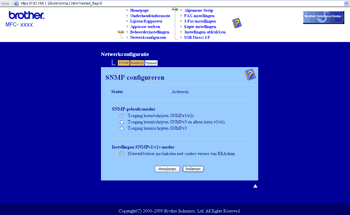 |
| • | Toegang lezen/schrijven SNMPv3 In deze modus gebruikt de afdrukserver versie 3 van het SNMP-protocol. Gebruik deze modus als u de afdrukserver veilig wilt beheren. |
| • | Toegang lezen/schrijven SNMPv3 en alleen lezen v1/v2c In deze modus gebruikt de afdrukserver de lezen/schrijven-toegang van versie 3 en de alleen-lezen-toegang van versie 1 en versie 2c van het SNMP-protocol.
|
| • | Toegang lezen/schrijven SNMPv1/v2c In deze modus gebruikt de afdrukserver versie 1 en versie 2c van het SNMP-protocol. In deze modus kunt u alle Brother-toepassingen gebruiken. Deze modus is echter niet veilig omdat de gebruiker niet wordt geverifieerd en de gegevens niet worden versleuteld. |
  |   |